Uusien kohteiden määrän muuttaminen OS X ssä

OS X 10.11 El Capitanin ansiosta Apple on lisännyt huomattavan määrän uusia ominaisuuksia, mutta kaikki hubbub ja hoopla ovat pienempiä esineitä, jotka yritys löysi ennalta ilmoittamatta. Yksi näistä on kyky muuttaa viimeisten kohteiden määrää.
Näytetään, mitä tarkoitamme. Monissa tapauksissa OS X kerää viimeisimmät kohteet, kuten asiakirjat, sovellukset ja palvelimet, joihin olet liittynyt. Esimerkiksi tässä Siirry-valikossa näet luettelon hiljattain vierailtuista kansioista, 10 kohdetta, jotka ovat tarkkoja, mikä on oletusarvo.
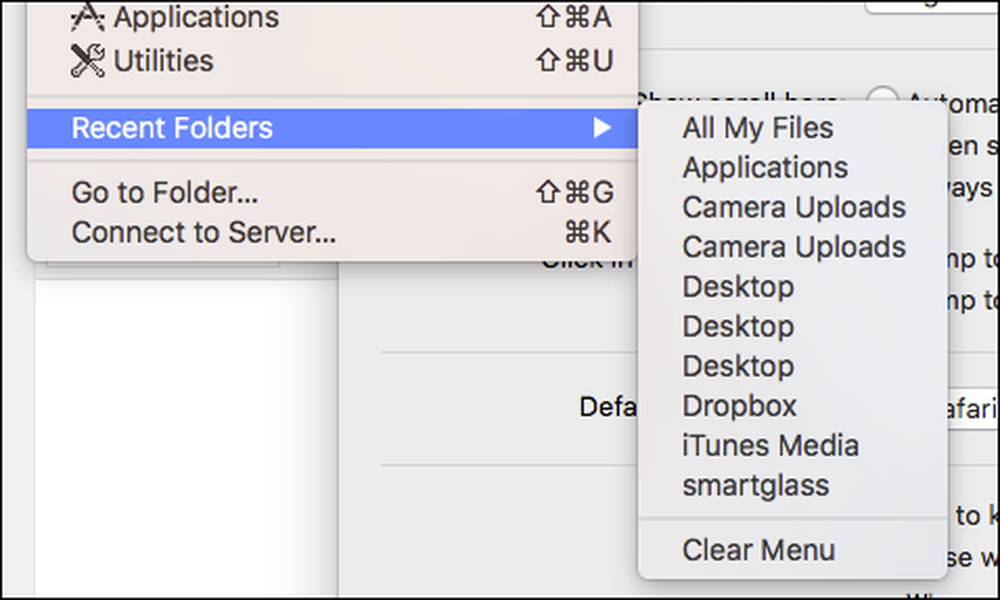 Voit tyhjentää hiljattain vierailtujen kansioiden valikon, mutta ellet muuta asetuksia asetuksissa, se täyttää aina vähintään 10 kohdetta..
Voit tyhjentää hiljattain vierailtujen kansioiden valikon, mutta ellet muuta asetuksia asetuksissa, se täyttää aina vähintään 10 kohdetta.. Tähän mennessä ei ole ollut mahdollista muuttaa näissä luetteloissa näkyvien kohteiden määrää, mutta El Capitan lisää uuden vaihtoehdon sen yleisiin asetuksiin.
Voit muuttaa äskettäin vierailtujen kohteiden, kuten asiakirjojen, sovellusten ja palvelimien määrää, avaamalla ensin Järjestelmäasetukset ja napauttamalla sitten Yleinen-luokkaa. Skannaa alas "viimeisimpiin kohteisiin" ja, kuten jo mainitsimme, näet, että se on asetettu näyttämään 10 kohdetta oletuksena.

Napsauta tätä kohtaa ja huomaa, että voit muuttaa, kuinka monta viimeisintä kohdetta näkyy luetteloissa. Voit kytkeä ne pois päältä tai valita toisen numeron 5 - 10, 15, 20, 30 tai 50. Kun valitset Ei mitään, luetteloon ei enää kerry mitään kohteita, mutta sinun on silti poistettava kohteet, kuten aiemmassa kuvakaappauksessa.

Näin ollen, jos olet tietosuojatietoinen henkilö ja et halua, että asiakirjat, sovellukset ja palvelimet näkyvät viimeisimpien kohteiden luettelossa, niin tässä voit tehdä tämän. Jos toisaalta haluat, että viimeisimmät kohteesi paisuvat, voit lisätä sitä huomattavasti yli kymmenen.
Tämä ei tietenkään ole ainoa pieni, suhteellisen tuntematon parannus, jonka avulla se pääsee El Capitaniin. Esimerkiksi olemme hiljattain osoittaneet, miten voit piilottaa valikkopalkin, joka on pitkäaikaisilla Mac-käyttäjillä huomattava muutos.
Jos sinulla on kysyttävää kysymyksiä tai kommentteja, joihin haluatte osallistua, kehotamme sinua jättämään palautteesi keskustelufoorumissamme.



